단면화 중인 객체의 전체 길이를 슬라이스하면 모형 문서 단면 뷰가 생성됩니다.
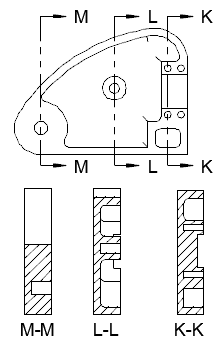
주: 모형 문서는 64비트 시스템에서만 사용할 수 있습니다.
- 배치 탭을 클릭하여 도면 공간으로 전환합니다.
주: 배치가 활성화되면 배치 리본 탭이 자동으로 표시됩니다.


 를 클릭합니다.
를 클릭합니다.
- 상위 뷰로 사용할 뷰를 클릭합니다. 시작 방향 화살표가 커서 위치에 나타납니다.
- 도면 영역을 클릭하여 단면 선의 시작점을 나타냅니다. 끝 방향 화살표가 커서 위치에 나타납니다.
- 도면 영역을 클릭하여 단면 선의 끝점을 나타냅니다. 단면 뷰의 미리보기가 커서 위치에 나타납니다.
- 미리보기를 원하는 위치로 이동한 다음 클릭하여 뷰를 배치합니다.
팁: 미리보기가 단면 선에 대해 직교 방향으로 이동하도록 구속됩니다. 구속조건을 완화하려면 Shift 키를 누릅니다. 구속조건을 복원하려면 다시 Shift 키를 누릅니다.


 를 클릭합니다. 찾기
주: 절단 평면을 벗어난 형상을 포함하려면 거리를 선택하고 상세를 포함할 깊이를 지정합니다.
를 클릭합니다. 찾기
주: 절단 평면을 벗어난 형상을 포함하려면 거리를 선택하고 상세를 포함할 깊이를 지정합니다.
 을 클릭합니다.
을 클릭합니다.